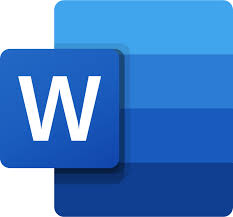
ワード(Word)とは?基本操作と魅力を解説!
Share
はじめに
こんにちは。この記事ではMicrosoft(マイクロソフト)社が提供する「ワード (Word) 」について解説していきます。 ワードとは、簡単に文書作成を行うことができるソフトウェアです。基本的な使い方から、便利なテクニックまで幅広く紹介しますので、ぜひ参考にしてください!
この記事でわかること
- ワード(Word)ってなに?なにが魅力?
- ワードの基本的な操作
- ワードの実際の活用例
- ワードの代替となるサービスの紹介
執筆者情報
この記事は関西電力グループ PC next運営担当が執筆しています。

PC nextでは、高性能の再生パソコンを4万円台から販売しています。
ワード (Word) の魅力とは?
ワード (Word) とは

ワード(Word)はMicrosoft社が開発・販売している文書作成ソフトです。パソコンで文書を作成するときに使うソフトとしては最も主流で、多くの便利な機能を兼ね備えています。 また、作成した文書を印刷することも可能です。
使用の際にはMicrosoftアカウントが必要となります。Microsoftアカウントの作成方法については以下の記事で解説していますので、ぜひご覧ください。
ワード (Word) が広く使われる理由

Microsoft Wordが世界中で広く普及している理由は多岐にわたります。ここでは、その主要なメリットをあげます。
1.標準化
ワードは世界中で幅広く使用されており、ビジネスコミュニケーションの標準的なツールとなっています。そのため、多くの企業や組織でドキュメントの作成と共有に使用されています。
2.互換性
ワードで制作した文書は、様々なデバイスや他のアプリケーション間で容易に交換できる高い互換性を持っています。つまり、ワードと異なる環境で文書を制作したとしても、文書のフォーマットを保つことができます。
3.豊富な機能
文書の作成、編集、書式設定に関する豊富な機能を備えています。これには、高度なテキストフォーマット、テーブル作成、画像挿入、目次や索引の自動生成などが含まれます。 ワードの便利機能については詳細は記事後半で解説しますので、ぜひ参考にしてください。
4.ユーザフレンドリー
直感的な操作と使いやすさを重視した設計により、パソコンをあまり使ったことがない初心者の方から上級者まで幅広く利用されています。
また、ビジネスレター、レポート、請求書、履歴書など、様々な用途に合わせた豊富なテンプレートが用意されており、作業を迅速に進めることができます。
5.セキュリティと信頼性
Microsoft社はセキュリティを重視しており、ワードで作成された文書にはパスワード保護、情報権限管理、個人情報の非表示などのセキュリティ機能が含まれています。
6.校閲ツール
スペル・文法チェック、スタイルガイドなど、文書の品質を向上させるための校閲ツールが組み込まれています。これにより、迅速かつ簡単に高品質な文書を作成することができます。
ワード (Word) の基本操作 - 文書作成の第一歩
ここでは、さっそくワードの基本操作について解説します。文書作成のための第一歩として、初心者の方向けに詳しく解説していきます。
文書の新規作成・文字入力をしてみよう
はじめに、ワードを起動すると以下のような画面になります。 さっそく、赤枠の「白紙の文書」をクリックして文書を新規作成してみましょう。

以下のような画面になったら、キーボードで文字を入力することが可能です。

文字を入力したら、文字を選択してフォントや文字サイズを変更してみましょう。下の画像の位置から、フォントや文字サイズを変更することができます。

また、その下の「B」や「U」のアイコンをクリックすることで、文字を太字にしたり下線を引くことができます。
段落の下の画像の部分をクリックすると、文章の左寄せ、中央揃え、右寄せなどを選択することができます。 Enterキーを押すことで、改行ができます。段落ごとに左寄せや中央揃えに適宜変更することで、見やすい文書を制作しましょう。

「記」と入力してEnterキーを入力すると、自動で「以上」の文字が補完されます。
以下の画像の部分をクリックすると、箇条書きをすることができます。

さて、これで文書が完成しました。文書が終わったら、画面左上の「ファイル」を選択して「名前をつけて保存」するか、キーボードの「Ctrl + S」で保存することを忘れないようにしましょう。

ワードの操作で困ったときは
ワードの操作がわからないときは、Microsoftが提供するサポートページを参照することをおすすめします。以下のURLからアクセスすることができますので、ぜひご覧ください。
スマホでもワード(Word)をフル活用
実は、Microsoft社はモバイルアプリ版のワードも提供しています。アプリ版をインストールすることで、スマートフォンからでも文書を制作することができます。 パソコンを持たない方やスマートフォンでの操作に慣れている方は積極的に活用していきましょう!
スマートフォン版のワードでは、無料の範囲でもPC版のワードと同じように、ファイルの作成や表示、編集といった基本的な機能を使うことができます。
モバイルアプリ版のワードの制限とメリット
アプリ版のワードを使うメリットとして、パソコンが無くても、どこでも文書作成が可能という点があげられます。 また、Google DriveやMicrosoft Cloudなどのクラウドサービスと併用することで、パソコンで作った文書を電車の中でスマートフォンから編集することも可能です。
一方で、アプリ版のワードは、PC版で使える一部の機能が制限されています。以下の作業を行いたい場合は、パソコン版のワードを使用する必要があるので、注意してください。
- 変更の記録・校閲
- グラフの追加・編集
- カラフルな網掛けを使った表のデザイン
- ワードアートの挿入・編集
- ページ/セクションの区切り・挿入
- ページレイアウトの列を有効にする
- 別ページのヘッダー・フッターのカスタマイズ
- ページの向き変更
- 色を作成して図形で使用する
- 影・反射のスタイルを画像に追加する
ワード (Word) の代替となるサービス
ご自身のパソコンにワードがインストールされていない場合、Microsoft Officeを購入する必要があります。 こちらは有料ですが、他の代替サービスを利用することで、ワードと同等の機能を無料、もしくは安価で使用することができます。ここでは、ワードの代替となるソフトウェアをいくつか紹介します。Microsoft Officeに特にこだわらない場合は、こちらの利用も検討すると良いでしょう。
Google Document

Googleドキュメント (Document) は、Google(グーグル)が開発・提供している無料のオンラインベースの文書作成ツールです。 Googleドライブサービスの一部であり、ウェブブラウザやスマートフォンアプリを通じて文書を作成できます。 Googleドキュメントの特徴として、ユーザがインターネットに接続している限り、どこからでも文書の作成、編集、共有が可能です。
Googleドキュメントを使用する際の主なメリットは以下の通りです。
1.ウェブベース
インターネットの接続があれば、ブラウザから直接アクセスして文書を作成・編集できます。ソフトウェアのダウンロードやインストールが不要なので、だれでも今すぐ使用することができます。
2.リアルタイム共同編集
複数のユーザが同時に同一文書をリアルタイムで編集することが可能で、共同作業が非常に簡単に行えます。
3.自動保存
作成した内容は自動的にGoogleドライブに保存されるので、データの喪失を心配することがありません。
4.互換性
Microsoftのワードと互換性があるほか、ワードで使用できる便利機能の多くをGoogleドキュメントでも使用することができます。
WPS Writer

WPS WriterはKingsoft(キングソフト)が開発・提供している文書作成ソフトです。 WPS Officeの一部として提供されており、Microsoft Wordと高い互換性があるため、ワードで作成した文書を開いたり編集したりすることができます。
WPS Officeを使用する際の主なメリットは以下の通りです。
1.互換性
Microsoft Officeとの高い互換性を持ち、ワードで作成された文書を開いたり、Word形式で保存することができます。
2.豊富な機能
基本的なテキスト編集から、テーブル作成、図や画像の挿入など、ワードと同様の便利機能を使用することができます。
3.ワードよりも安価で使用可能
WPS OfficeはMicrosoft Officeとほぼ同等の機能を使用できるにも関わらず、より安価で使用することができます。また、30日間の無料体験版も用意されており、 そちらを使用してから購入を検討することができます。
WPS Officeについては、以下の記事でも詳しく解説していますので、ぜひご覧ください。
関連記事
【2024年版】WPS Office とは?Microsoft Officeとの互換性や違いを徹底解説!中古パソコン購入者必見
まとめ
今回は、ワード(Word)の基本操作から文書の作成例、代替サービスを紹介しました。ワードをはじめとする文書作成ソフトは、その使いやすさから世界中で多くの人々に支持されています。 パソコンを使うのであれば必須で使いこなせるようにしたいソフトですので、ぜひ参考にしてください。
PC nextでは、ワードを含むMicrosoft Officeの代替サービスであるWPS OfficeがプリインストールされたPCを新品の半額以下の値段で販売しております。 また、ノートパソコンの選び方や注意点については、以下の記事でも解説していますので、ぜひご覧ください。

PC nextでは、高性能の再生パソコンを4万円台から販売しています。
新品のおよそ半額で高性能パソコンをご購入いただけます!
15日間の返金返品保証、1年間の保証も付いているので、ぜひご検討ください!
サイトを見る







